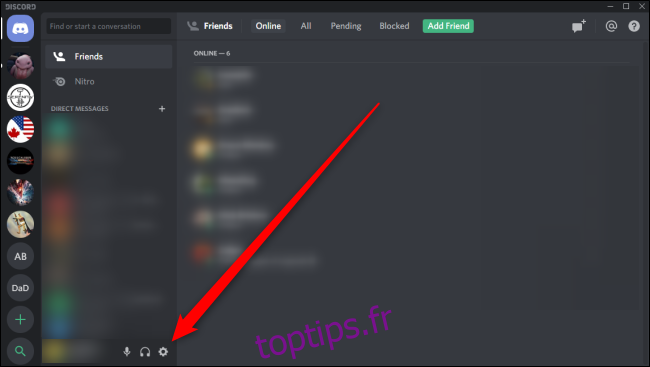Discord est l’application de chat vocal pour les jeux sur PC, en grande partie grâce à son interface claire et à sa superposition conviviale dans le jeu. Activez et personnalisez votre propre superposition de jeu pour minimiser les distractions et rester concentré sur le jeu.
Table des matières
Comment activer la superposition en jeu de Discord
Pour activer la superposition du jeu Discord, ouvrez le menu Paramètres en cliquant sur l’icône en forme de roue dentée à côté de votre nom et de votre avatar dans le coin inférieur gauche de la fenêtre.
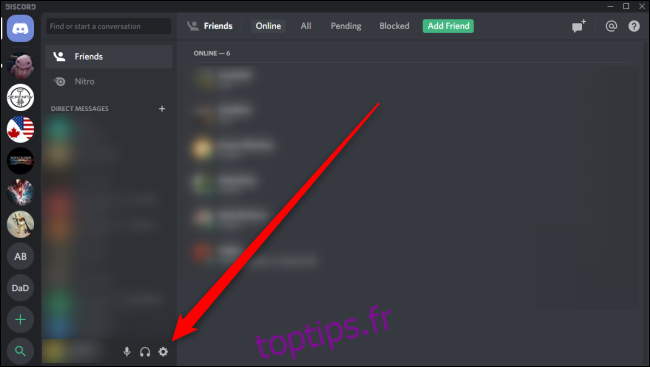
Sous Paramètres de l’application, ouvrez l’onglet « Superposition », puis cliquez sur le bouton bascule à côté de « Activer la superposition dans le jeu ». Par défaut, vous pouvez verrouiller la superposition en appuyant sur Maj + `(c’est la touche près de la touche Tab de votre clavier). Vous pouvez modifier ce paramètre en cliquant sur l’icône du clavier et en appuyant sur une nouvelle combinaison de touches.
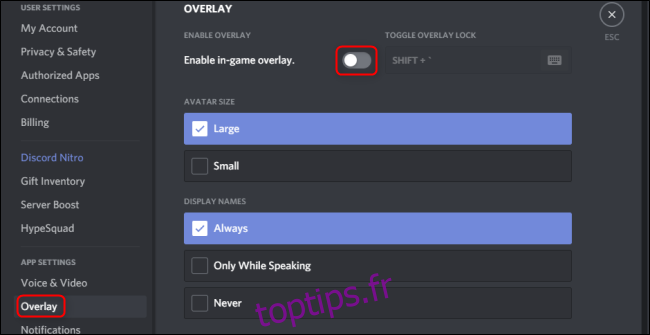
Comment personnaliser la superposition de jeu de Discord
Vous pouvez utiliser les paramètres de ce menu pour modifier la taille des avatars affichés dans la superposition ou pour choisir quand les noms et les utilisateurs sont affichés.
Faites défiler vers le bas du menu Superposition pour trouver la position de notification. Cliquez sur l’un des quatre coins gris de l’écran pour définir où vous souhaitez que la superposition apparaisse. Ensuite, cliquez sur l’icône cercle-barre oblique inverse au milieu pour désactiver les notifications de superposition.
Vous pouvez également cliquer sur la bascule en bas du menu pour afficher les notifications textuelles ainsi que les notifications vocales habituelles.
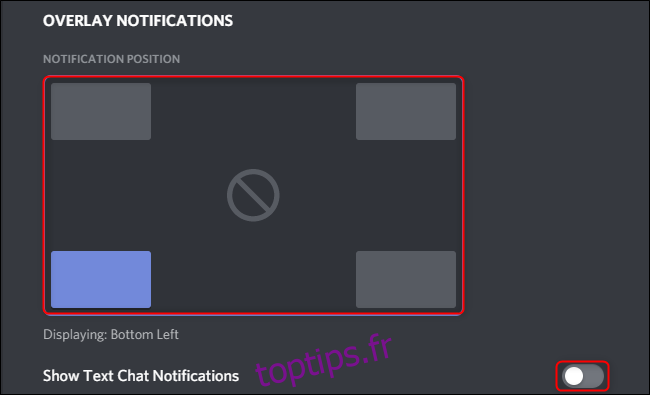
Pour activer ou désactiver la superposition de jeu Discord pour des jeux spécifiques, ouvrez le menu Paramètres et sélectionnez l’onglet «Activité de jeu». Cliquez sur l’icône du moniteur à droite d’un jeu pour activer ou désactiver la superposition.
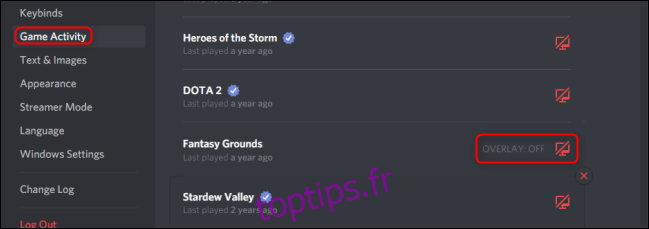
Vous pouvez ajuster ces paramètres pendant le jeu. Affichez le menu de superposition dans le jeu en appuyant sur Maj + `(ou sur votre raccourci clavier personnalisé, si vous en avez défini un), puis en cliquant sur l’icône en forme de rouage.
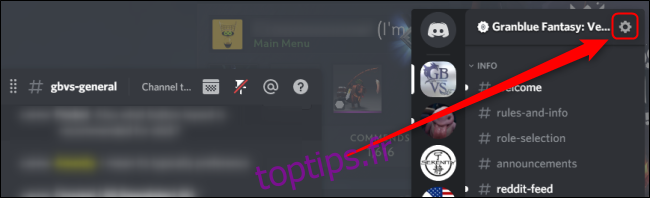
Comment épingler Windows sur la superposition de jeu de Discord
Une fois que votre superposition est opérationnelle, vous pouvez épingler une fenêtre de discussion textuelle sur votre jeu. Lancez n’importe quel jeu, puis appuyez sur Maj + `(ou sur n’importe quelle combinaison de touches que vous avez définie précédemment) pour afficher le menu de superposition du jeu. Cliquez sur l’icône d’épingle pour faire apparaître une fenêtre même lorsque vous abaissez le menu de superposition dans le jeu. Vous pouvez régler l’opacité de cette fenêtre en cliquant sur l’icône Opacité et en ajustant le curseur.
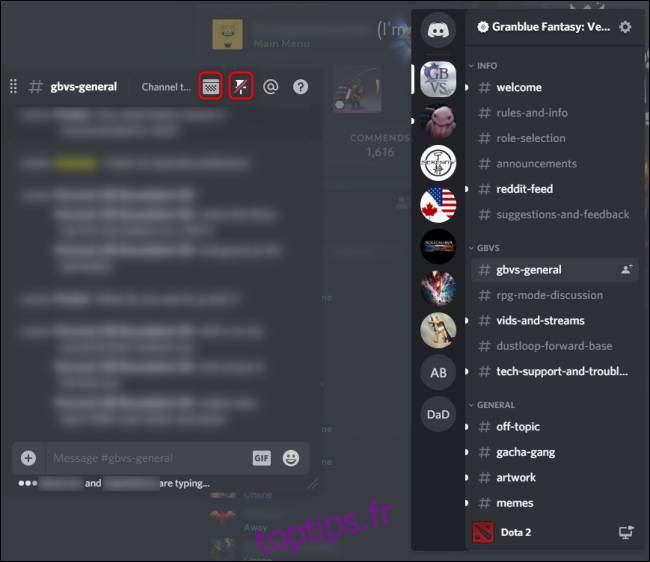
Discord fournit vraiment tous les paramètres que les joueurs en particulier veulent d’une application VoIP. Assurez-vous que votre superposition est aussi propre et discrète que possible, tout en affichant toutes les informations dont vous avez besoin pour suivre le rythme de votre équipe.